在使用电脑时,我们常常需要通过网络适配器来配置网络相关设置。然而,有些用户在重装windows 10系统后,发现设备管理器中找不到网络适配器了。这该如何解决呢?下面我们就来详细探讨重装系统后网络适配器消失的原因及应对方法。
为什么重装系统后网络适配器不见了?
Win10系统中网络适配器缺失,可能是由于网卡驱动未正确安装,或系统DNS识别异常等原因导致。
网络适配器缺失的解决方案
情况一:网卡驱动未安装或丢失
1、右键点击Win10系统的“开始”按钮,选择“设备管理器”。
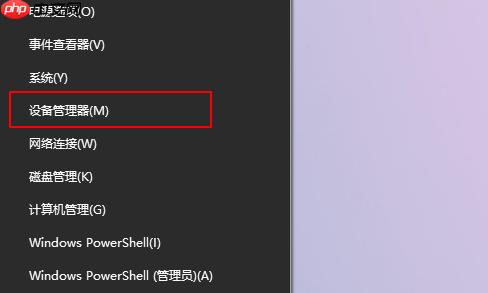
2、在设备管理器中找到“网络适配器”选项并展开,右键点击当前网卡设备(若显示未知设备也可尝试),选择“更新驱动程序”。
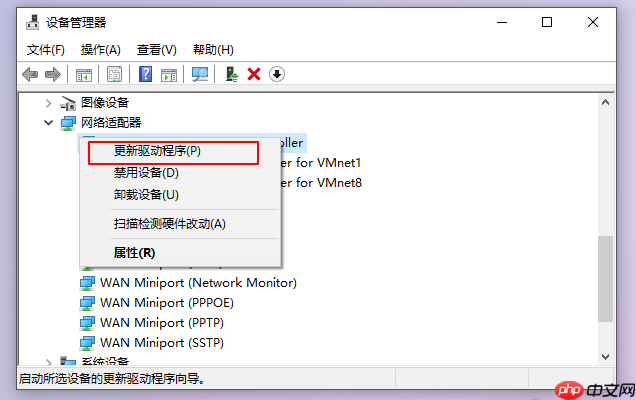
3、选择“自动搜索更新的驱动程序软件”,系统将自动检测并安装缺失的网卡驱动。
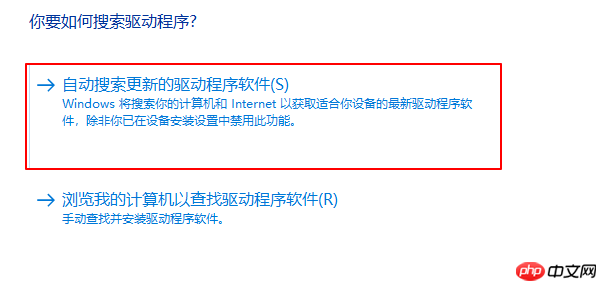
情况二:系统网络配置异常
1、首先尝试重置网络设置。按下Win + R组合键,打开“运行”窗口,输入“cmd”后回车,进入命令提示符界面。
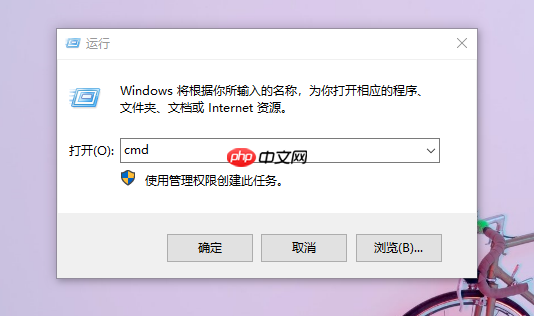
2、在命令提示符中输入命令:netsh winsock reset,然后按回车执行。该命令用于重置Winsock目录,完成后根据提示重启电脑。

重启后检查网络适配器是否恢复正常显示。如果问题依旧,可能涉及IP地址或DNS设置问题。
1、再次使用Win + R打开运行窗口,输入“control”并回车,进入控制面板。
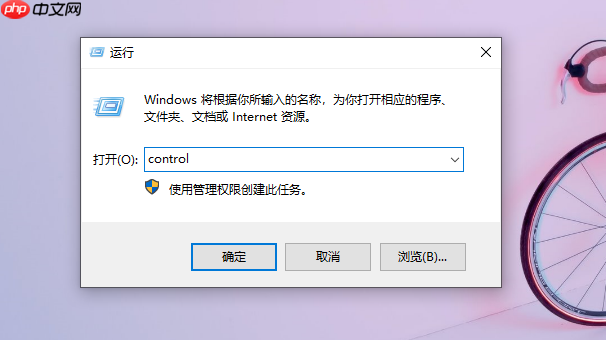
2、依次进入“网络和Internet” → “网络和共享中心”。


3、点击当前连接的网络名称。

4、点击“属性”按钮。
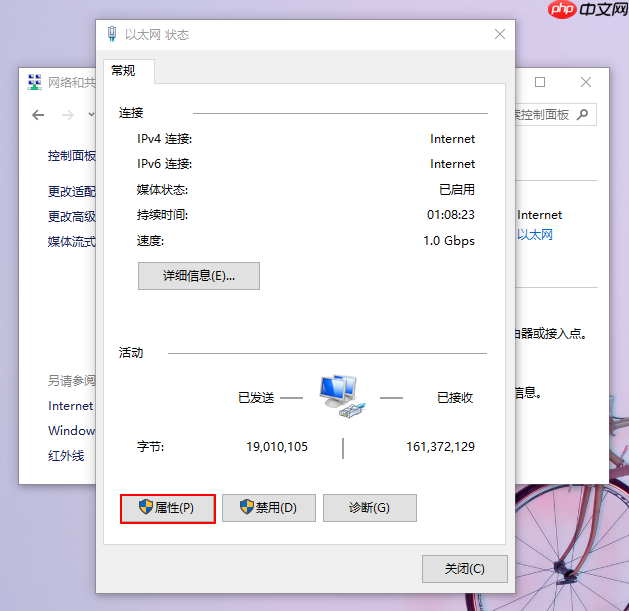
5、双击选中“Internet协议版本4 (TCP/IPv4)”。
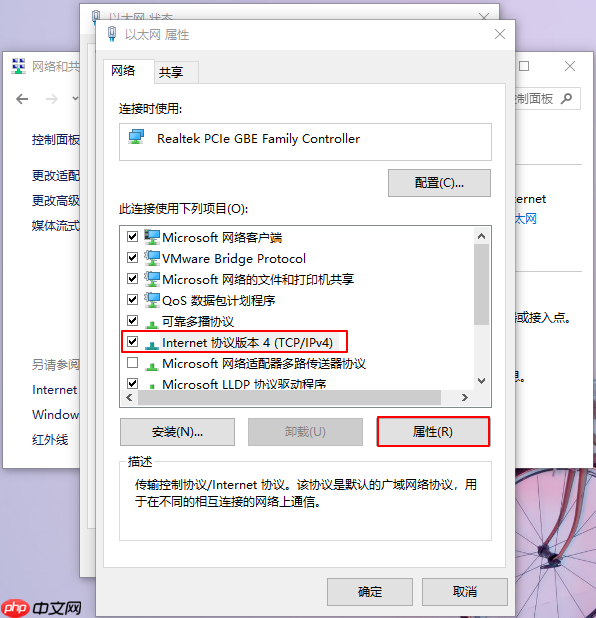
6、手动设置IP地址为“192.168.0.1”,子网掩码设为“255.255.255.0”,其余项可不填,最后点击“确定”保存设置。
注意:确保所设IP与路由器或Modem处于同一网段。

如果是无线网络用户,可点击任务栏右下角的网络图标,进入“网络和共享中心”,选择无线连接属性,双击“Internet协议版本4 (TCP/IPv4)”,将其IP地址和DNS服务器地址设置为“自动获取”。
若以上操作均无法解决问题,建议联系网络服务提供商或当地客服进行进一步排查与处理。
至此,关于重装系统后网络适配器不见的问题及解决办法就介绍完毕,希望对遇到类似问题的用户有所帮助。
以上就是重装系统后网络适配器怎么不见了?没有网络适配器解决方法的详细内容,更多请关注php中文网其它相关文章!

一键重装系统工具是一款专注装机小白用的一键电脑重装系统软件。支持一键重装win7、win10、win11电脑系统。在线装机,无需光驱U盘,无需电脑技术,有需要的小伙伴快来保存下载体验吧!




Copyright 2014-2025 https://www.php.cn/ All Rights Reserved | php.cn | 湘ICP备2023035733号